Come mettere lo sfondo su YouTube
Vorresti cambiare il colore dello sfondo di YouTube ma non hai trovato alcuna opzione che permetta di farlo? Ti piacerebbe personalizzare il tuo canale YouTube aggiungendo un'immagine di sfondo ma non sai bene come procedere? Se la risposta ad almeno una di queste domande è affermativa, non preoccuparti: sei capitato nel posto giusto al momento giusto!
Con questa guida, infatti, ti spiegherò come mettere lo sfondo su YouTube fornendoti tutte le indicazioni necessarie per riuscire nel tuo intento. Per prima cosa, sarà mio compito mostrarti la procedura dettagliata per modificare il tema di YouTube, che permette di visualizzare l'interfaccia del servizio in questione di colore nero o bianco. Successivamente, troverai anche le istruzioni per caricare un'immagine da usare come sfondo del proprio canale YouTube.
Senza dilungarci oltre, direi di non perdere altro tempo in chiacchiere e vedere insieme come procedere. Mettiti comodo, prenditi tutto il tempo che ritieni opportuno e dedicati alla lettura dei prossimi paragrafi. Seguendo attentamente le indicazioni che sto per darti e provando a metterle in pratica dal dispositivo che preferisci, ti assicuro che riuscirai a modificare il tema di YouTube e, se lo desideri, anche lo sfondo del tuo canale. Buona lettura!
Indice
- Come cambiare sfondo YouTube
- Come mettere lo sfondo sul tuo canale YouTube
- Come cambiare lo sfondo di un video su YouTube
Come cambiare sfondo YouTube
Se desideri mettere lo sfondo su YouTube, cioè passare dalla classica modalità chiara a quella completamente scura, tutto quello che devi fare è selezionare l'opzione che permette di cambiare l'aspetto di YouTube e impostare quello di tuo interesse. Ti anticipo che questa operazione può essere effettuata sia da computer che tramite l'app di YouTube per dispositivi Android e iPhone/iPad. Come fare? Te lo spiego sùbito!
Come mettere lo sfondo nero su YouTube
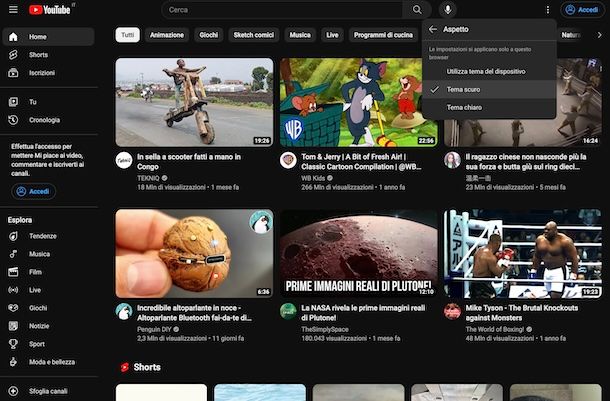
Se la tua intenzione è mettere lo sfondo nero su YouTube e intendi farlo procedendo da computer, per prima cosa collegati alla pagina principale del servizio.
Adesso, se stai usando YouTube senza account, premi sull'icona dei tre puntini, che visualizzi in alto a destra in prossimità dell'opzione per accedere, e seleziona l'opzione Aspetto dal menu apertosi. Se, invece, hai effettuato l'accesso con il tuo account Google, clicca sulla tua foto (o sulla lettera iniziale del tuo nome), in alto a destra, e anche in questo caso premi sulla voce Aspetto.
In entrambi i casi, non devi far altro che scegliere l'opzione Tema scuro e attendere che la pagina venga ricaricata. In alternativa, ti segnalo che puoi abilitare anche l'opzione Utilizza tema del dispositivo che permette di attivare la modalità impostata a livello generale per il tuo computer.
Ti sarà utile sapere che l'opzione scelta viene impostata esclusivamente per il browser in uso: accedendo a YouTube da un altro browser o tramite l'app per smartphone o tablet, anche con lo stesso account, dovrai eventualmente impostare nuovamente lo sfondo nero.
A tal proposito, se desideri attivare il tema scuro sull'app di YouTube, avvia quest'ultima e, a prescindere che tu abbia effettuato l'accesso al tuo account o meno, premi sulla voce Tu collocata nel menu in basso e, poi, fai tap sull'icona della rotella d'ingranaggio, in alto a destra.
Nella nuova schermata visualizzata, premi sull'opzione Generale e seleziona la voce Aspetto. Come ultimo passaggio, apponi il segno di spunta accanto all'opzione di tuo interesse tra Tema scuro, per avere sempre YouTube nero, o Utilizza tema del dispositivo, per “seguire” la modalità impostata per il tuo dispositivo.
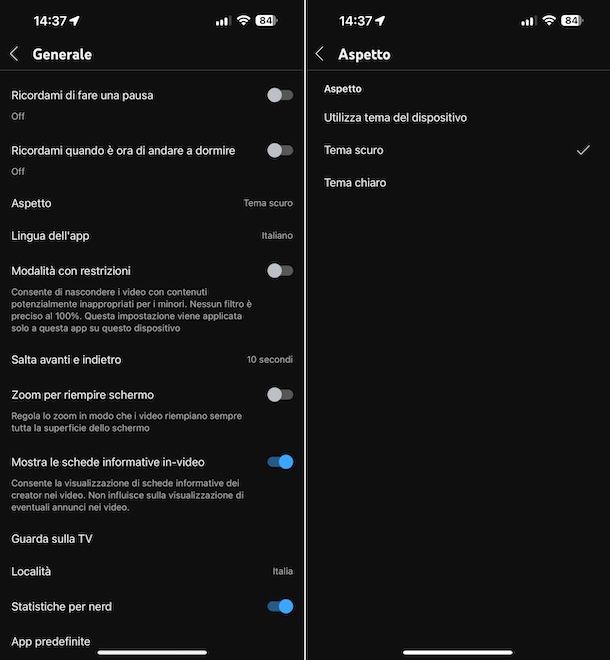
Ci tengo a sottolineare che è possibile impostare lo sfondo nero anche su YouTube Studio, l'app per dispositivi Android e iPhone/iPad che consente di accedere a funzionalità aggiuntive per la gestione del proprio canale YouTube.
In tal caso, dopo aver avviato l'app in questione e aver effettuato l'accesso con il tuo account Google premendo sul pulsante Accedi, fai tap sulla tua foto, in alto a destra, e seleziona la voce Impostazioni.
Premi, poi, sull'opzione Aspetto che visualizzi nella sezione Dispositivo e apponi il segno di spunta accanto alla voce Tema scuro (o Utilizza tema del dispositivo) dal menu apertosi. Per saperne di più, puoi fare riferimento alla mia guida su come mettere YouTube nero.
Come mettere lo sfondo bianco su YouTube

In caso di ripensamenti, puoi tornare sui tuoi passi e mettere lo sfondo bianco su YouTube in qualsiasi momento, con la procedura che è pressoché identica a quella che ti ho indicato poc'anzi per impostare il tema scuro.
Da computer, collegati dunque alla pagina principale di YouTube, fai clic sulla tua foto o sull'icona dei tre puntini, in alto a destra, premi sulla voce Aspetto e seleziona l'opzione Tema chiaro dal menu apertosi.
Da smartphone o tablet, invece, avvia l'app di YouTube, premi sulla voce Tu collocata nel menu in basso, accedi alla sezione Impostazioni premendo sull'icona della rotella d'ingranaggio e fai tap sulla voce Generale. Seleziona, poi, l'opzione Aspetto e apponi il segno di spunta accanto alla voce Tema chiaro.
Per quanto riguarda l'app di YouTube Studio, fai tap sulla tua foto, in alto a destra, seleziona le opzioni Impostazioni e Aspetto e scegli la voce Tema chiaro dal menu apertosi.
Come mettere lo sfondo sul tuo canale YouTube

Se con “mettere lo sfondo su YouTube” intendi impostare la grafica per il tuo canale YouTube, prima di mostrarti nel dettaglio come riuscirci lascia che ti fornisca alcune utili informazioni a tal riguardo.
Devi sapere, infatti, che su YouTube è possibile caricare un'immagine (chiamata Immagine banner) da utilizzare come sfondo del proprio canale. L'immagine in questione verrà mostrata nella parte alta del canale YouTube per coloro che accedono a quest'ultimo da computer, smartphone e tablet e come sfondo per gli accessi da Smart TV o dispositivi collegati al televisore, cioè tutti quei device che permettono di mettere YouTube sul TV.
Poiché è possibile caricare una singola immagine che verrà utilizzata su dispositivi che hanno uno schermo di dimensioni diverse, per ottenere risultati ottimali su tutti i dispositivi è consigliato utilizzare un'immagine in formato JPG, GIF, BMP o PNG, con una risoluzione di almeno 2560 x 1440 pixel e le cui dimensioni non superino 6 MB.
Detto ciò, se vuoi dunque sapere come mettere lo sfondo sul tuo canale YouTube e intendi procedere da computer, collegati alla pagina principale di YouTube e, se ancora non lo hai fatto, accedi con il tuo account Google.
Adesso, fai clic sulla tua foto, in alto a destra, seleziona l'opzione Visualizza il tuo canale dal menu apertosi e, nella nuova schermata visualizzata, clicca sul pulsante Personalizza canale. Premi, poi, sulla voce Carica che visualizzi nella sezione Immagine banner e procedi al caricamento dell'immagine che desideri usare per il tuo canale YouTube.
A questo punto, visualizzerai automaticamente il box Personalizza la grafica del banner tramite il quale hai la possibilità di capire come verrà mostrata l'immagine in questione a seconda del dispositivo utilizzato per accedere al tuo canale YouTube. Se lo ritieni opportuno, puoi anche ridimensionare e spostare l'immagine agendo sui cursori mostrati a schermo.
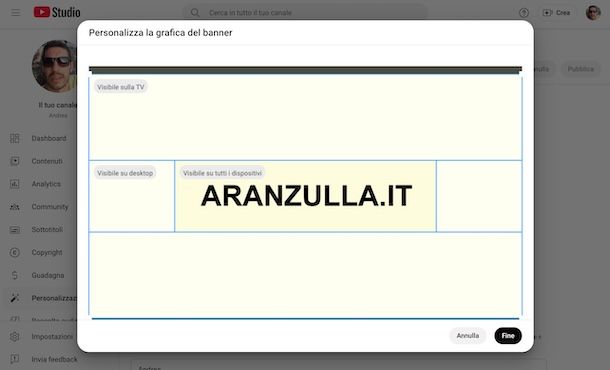
Dopo aver apportato eventuali personalizzazioni, clicca sul pulsante Fine in modo da salvare le modifiche e usare l'immagine caricata poc'anzi come sfondo per il tuo canale YouTube. Ti segnalo che in caso di ripensamenti, sempre agendo dalla schermata Personalizzazione del canale, puoi sia cambiare (Cambia) che rimuovere (Rimuovi) l'immagine in uso.
Se, invece, preferisci agire da smartphone o tablet, ti informo che puoi impostare la grafica del tuo canale sia usando l'app di YouTube che quella di YouTube Studio.
Nel primo caso, fai tap sulla voce Tu collocata nel menu in basso, premi sul nome del tuo canale e, poi, accedi alla sezione Impostazioni canale facendo tap sull'icona della matita. Adesso, premi sull'icona della macchina fotografica, in alto a destra, e procedi al caricamento dell'immagine che intendi usare come sfondo del canale scegliendo l'opzione di tuo interesse tra Scatta una foto, per scattare una foto sul momento, e Scegli tra le tue foto, per scegliere la foto dal tuo dispositivo.
Dopo aver scattato la foto o selezionato l'immagine da usare, puoi visualizzare l'area di ritaglio che ti permette di capire come verrà mostrata l'immagine in questione sui vari dispositivi dai quali è possibile accedere al tuo canale YouTube. Facendo zoom in/zoom out e spostando il dito sullo schermo del tuo smartphone/tablet puoi anche ridimensionare e spostare l'immagine. Infine, premi sul pulsante Salva, in alto a destra, e il gioco è fatto.
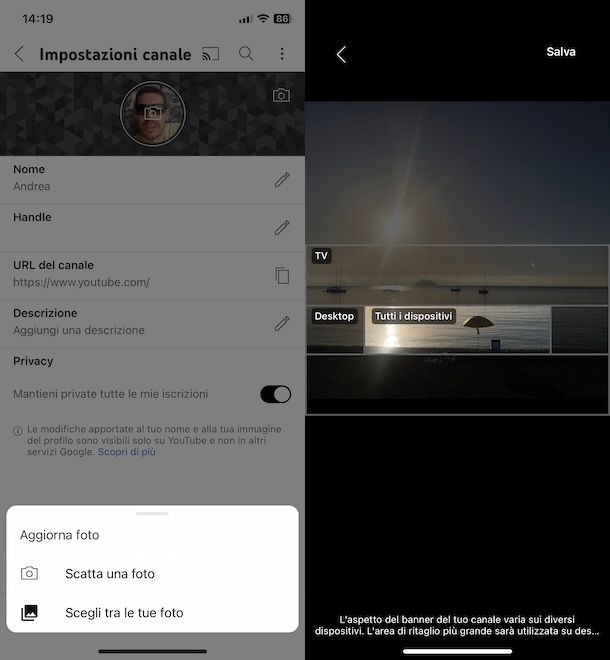
Se usi l'app YouTube Studio per gestire il tuo canale, premi sulla tua foto, in alto a destra, e fai tap sull'icona della matita che visualizzi in prossimità del nome del tuo canale YouTube.
Nella schermata Modifica canale, fai tap sull'icona della macchina fotografica (quella relativa al banner del canale) e, anche in questo caso, procedi al caricamento dell'immagine scegliendo l'opzione che preferisci tra Scatta una foto e Scegli tra le tue foto.
Completato il caricamento, procedi eventualmente al ridimensionamento e al posizionamento dell'immagine seguendo le indicazioni che ti ho fornito poc'anzi e premi sul pulsante Salva, per aggiungere l'immagine al tuo canale.
Ti segnalo che procedendo da smartphone o tablet non è possibile rimuovere un'immagine caricata in precedenza ma solo cambiarla, anche in questo caso premendo sull'icona della macchina fotografica. Per avere maggiori informazioni in merito, ti rimando al mio tutorial su come cambiare lo sfondo di YouTube.
Come cambiare lo sfondo di un video su YouTube

Se la tua intenzione è cambiare lo sfondo di un video su YouTube, in quanto vorresti caricare un video con uno sfondo personalizzato, il mio consiglio è quello di dare un'occhiata e mettere in pratica i consigli che ti ho dato nel mio tutorial su come usare il green screen.

Autore
Salvatore Aranzulla
Salvatore Aranzulla è il blogger e divulgatore informatico più letto in Italia. Noto per aver scoperto delle vulnerabilità nei siti di Google e Microsoft. Collabora con riviste di informatica e cura la rubrica tecnologica del quotidiano Il Messaggero. È il fondatore di Aranzulla.it, uno dei trenta siti più visitati d'Italia, nel quale risponde con semplicità a migliaia di dubbi di tipo informatico. Ha pubblicato per Mondadori e Mondadori Informatica.






